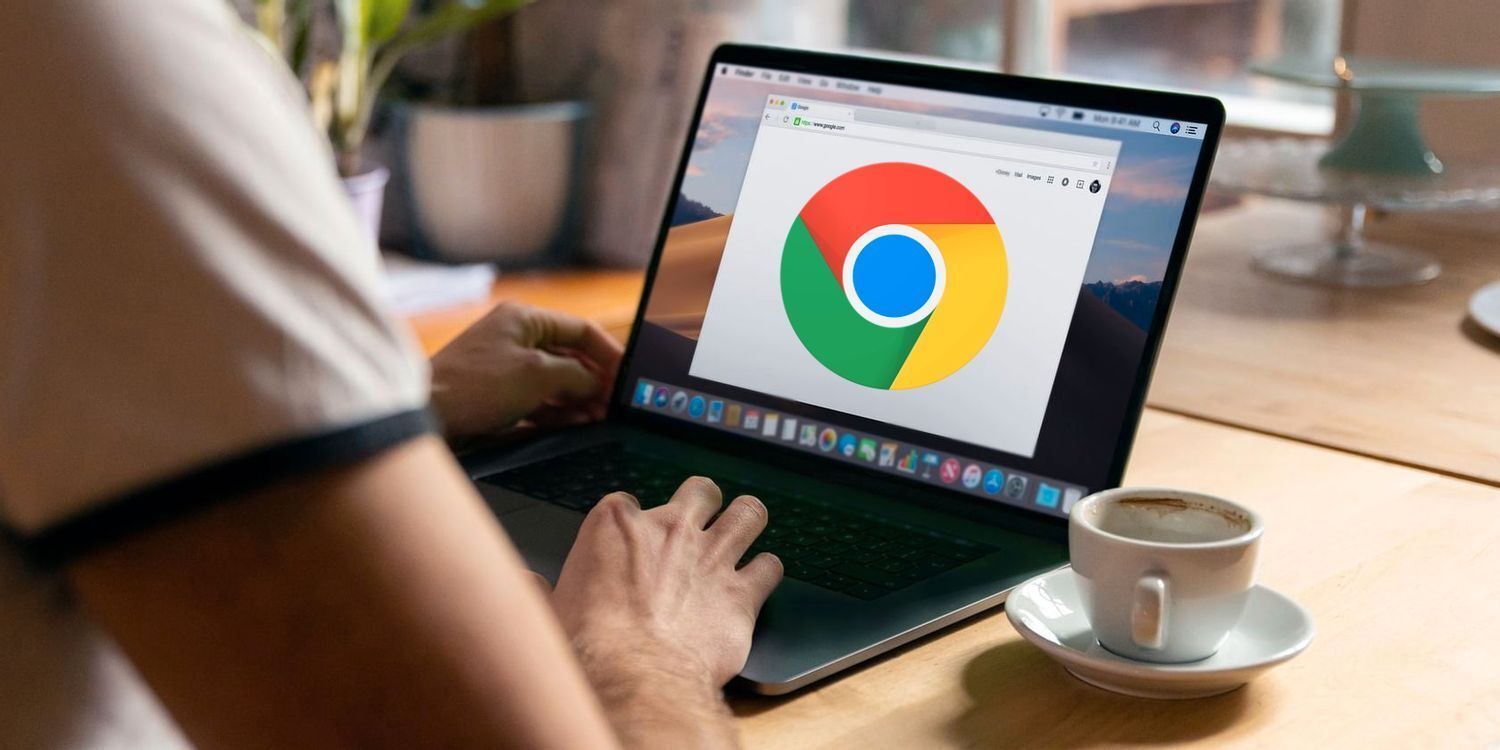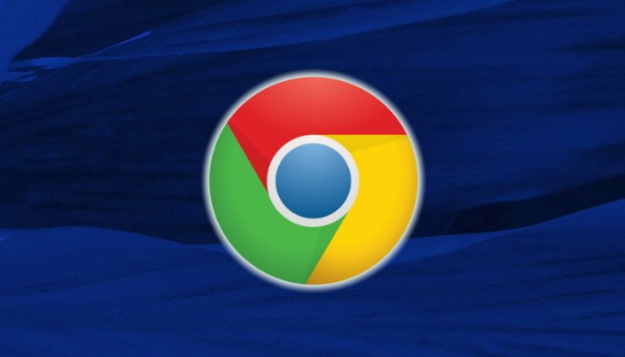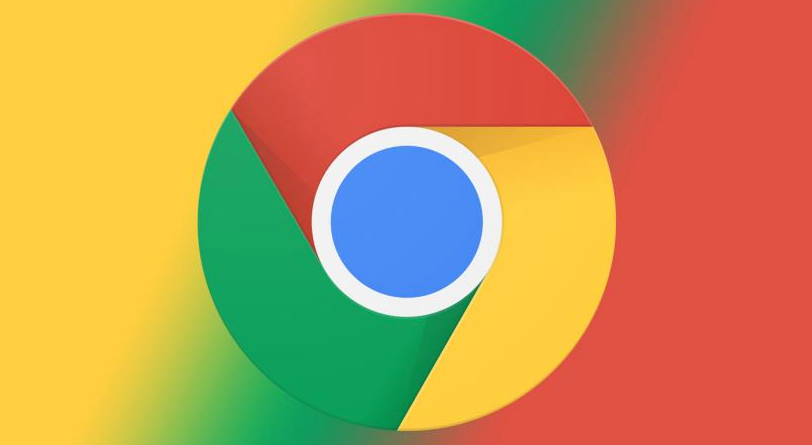详情介绍
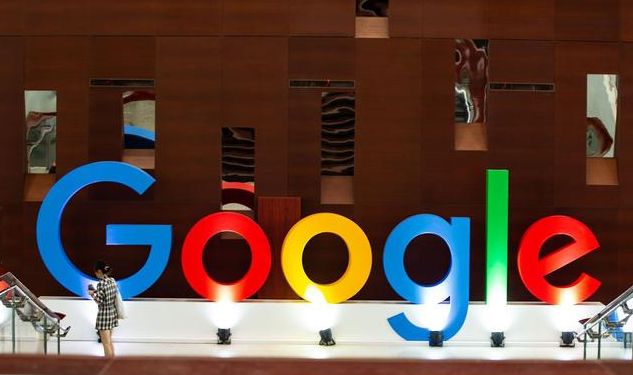
1. 通过Chrome设置调整:打开Chrome浏览器,点击右上角的三个点图标,选择“设置”。在隐私和安全部分下点击“网站设置”,然后点击“更多内容设置”,找到“自动播放”选项。在这里可选择“禁止”所有网站的自动播放功能,这样浏览网页时就不会受到自动播放媒体的打扰;也可选择“仅允许静音的媒体自动播放”,这样只有静音的媒体才会自动播放,有声音的媒体则不会自动播放。若想对特定网站进行个性化设置,可在“自动播放”设置下方的“添加”部分输入网址,将其添加到白名单中。
2. 使用Chrome flags实验功能:在Chrome浏览器的地址栏中输入`chrome://flags/autoplay-policy`,然后按回车键。找到“Autoplay policy”设置项,将其设置为“Document user activation is required”,这意味着只有在用户与页面进行交互(如点击或按键)后,才会允许自动播放视频。完成设置后,重启Chrome浏览器以使更改生效。
3. 安装扩展程序:打开Chrome网上应用店,在搜索栏中输入“AutoPlayStopper”并搜索,找到该扩展并点击“添加到Chrome”按钮进行安装。安装完成后,点击浏览器工具栏中的AutoPlayStopper图标,选择“Disable everywhere”选项来完全阻止所有网站的自动播放视频。若需要对某些网站例外,可以在设置中添加这些网站的网址。
4. 检查视频元素:如果遇到特定网页仍然自动播放视频的问题,可查看网页源代码,确保video或audio标签中包含`muted`属性。
请注意,以上内容仅供参考,具体使用时请根据实际情况进行调整。